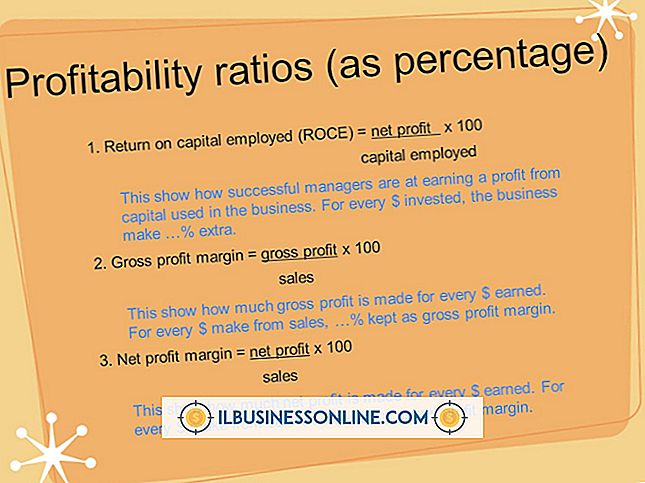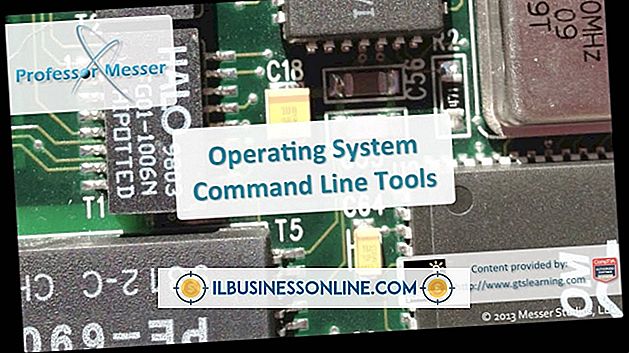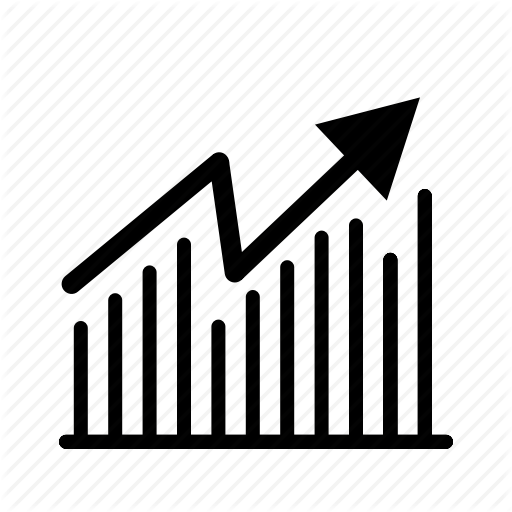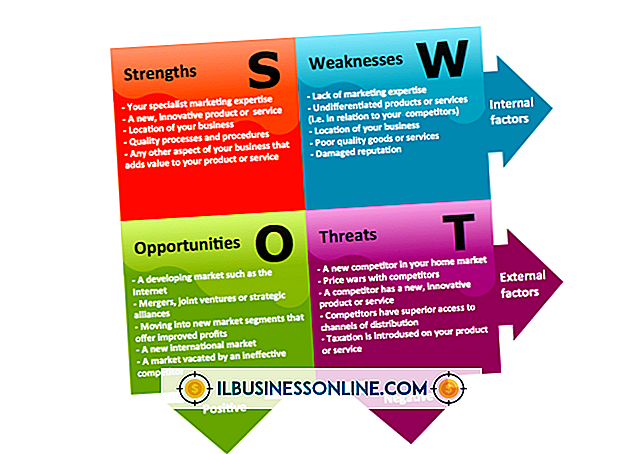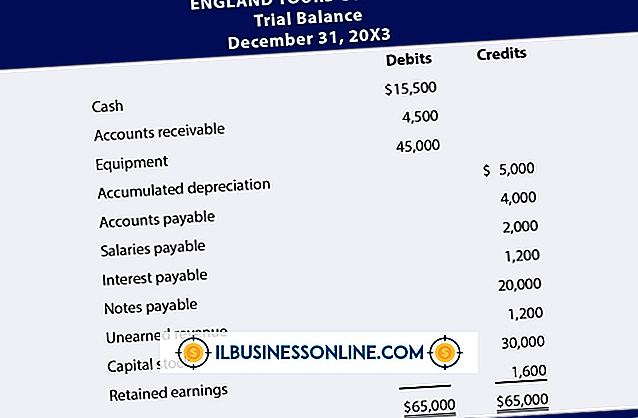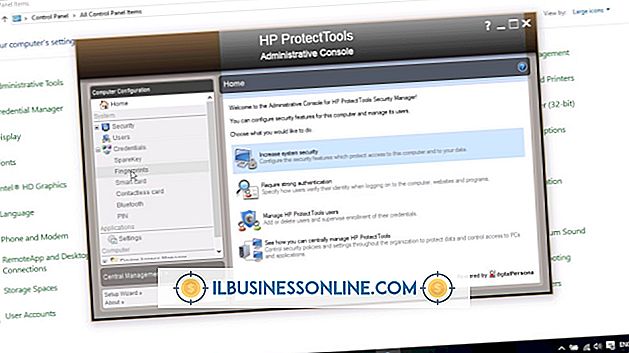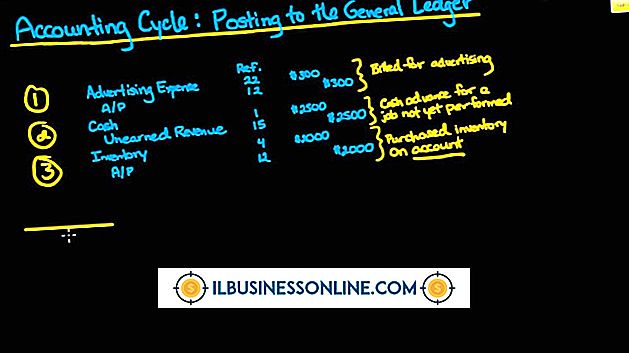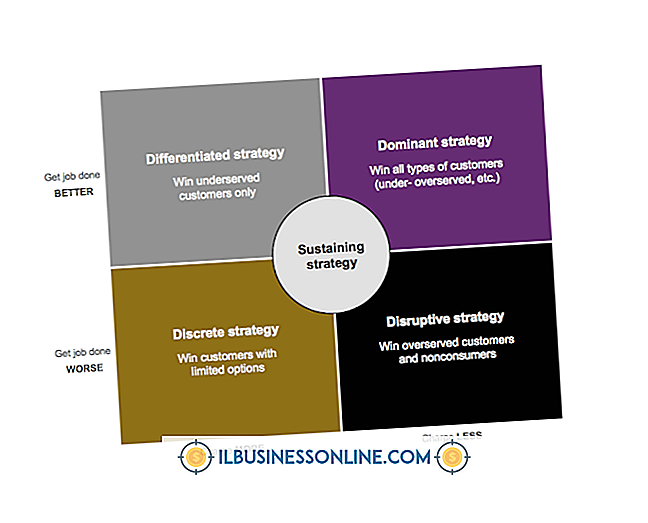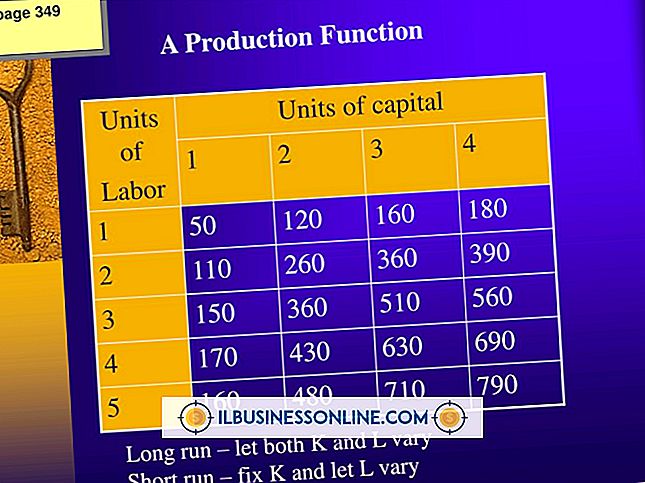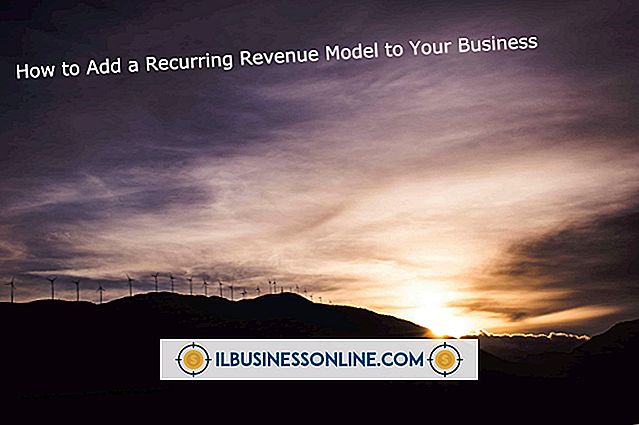Hoe u uw WordPress-berichten kunt exporteren met FTP

Wanneer u uw WordPress-berichten opslaat op een enkele server, loopt u het risico uw werk te verliezen - de database kan bijvoorbeeld beschadigd raken, of u kunt belangrijke bestanden overschrijven of per ongeluk grote delen van de site verwijderen. WordPress raadt u aan een back-up te maken van uw belangrijke bestanden in ten minste drie vormen. Eén manier is om uw berichten naar een externe server te exporteren met behulp van een FTP-client, die uw berichten naar uw bedrijfssite kopieert. WordPress stelt voor om FileZilla te gebruiken, een gratis open-source FTP-client.
1.
Open de sitebeheer van uw FTP-client. In FileZilla bevindt Site Manager zich in het menu Bestand.
2.
Typ het FTP-adres van uw website in het tekstvak met het label "Host".
3.
Typ uw gebruikersnaam en wachtwoord in de tekstvakken met het label "Gebruiker" en "Wachtwoord".
4.
Klik op "Connect" om toegang te krijgen tot uw FTP-rootmap.
5.
Klik met de rechtermuisknop op het scherm en klik op 'Map maken'. Noem deze map "WordPress."
6.
Navigeer naar uw lokale exemplaar van uw WordPoress-berichten met behulp van de FTP-client. Uw berichten kunnen bijvoorbeeld worden opgeslagen in de mappen "wordpress", "Versies" of "WordPress" in uw map Documenten.
7.
Selecteer alle berichten, klik met de rechtermuisknop en klik op 'Uploaden' om de berichten via FTP te exporteren.
Tip
- Als u wilt dat mensen via uw externe site toegang hebben tot uw WordPress-berichten, opent u de map van uw site tussen stap 4 en 5. Deze map kan "web" of "public" worden genoemd. Als u alleen een back-up exporteert, is dit niet nodig.